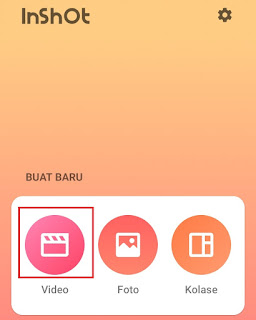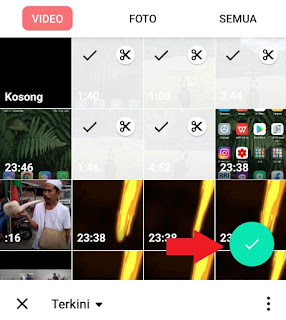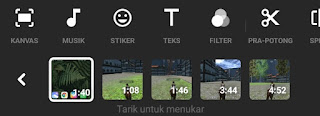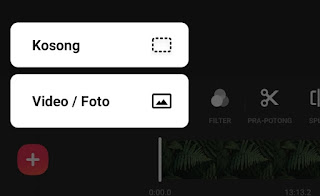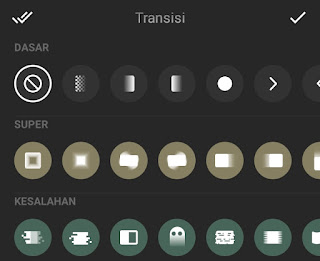Cara Menggabungkan Video di InShot
Cara menggabungkan video di InShot. Perlu Anda ketahui, menggabungkan banyak video menjadi satu file merupakan salah satu teknik paling dasar dalam dunia editing video. Saking dasarnya, Anda pasti akan langsung menguasainya sendiri tanpa perlu melihat tutorialnya.
Kalau Anda suka menonton film, Anda pasti tahu bahwa film tersebut banyak sekali menggabungkan klip video dalam proses pembuatannya. Salah satu tujuannya adalah supaya alur cerita dalam film dapat tersampaikan dan tergambarkan dengan baik kepada penonton.
Ada banyak aplikasi untuk menggabungkan video di smartphone Android atau iPhone yang dapat Anda gunakan. Salah satunya adalah aplikasi InShot yang mana sangat direkomendasikan untuk pemula yang baru belajar mengedit video.
Berikut adalah cara menggabungkan video di InShot yang dapat Anda pelajari sekaligus praktikkan.
Cara Menggabungkan Video di InShot
Sebelum mempelajari bagaimana cara menggabungkan video di InShot, sebaiknya Anda siapkan dan kumpulkan terlebih dahulu semua potongan video yang akan digabungkan.
Jika Anda perlu memotong video supaya hanya pada bagian tertentu saja yang akan digunakan, kunjungi lah cara memotong video di InShot pada artikel sebelumnya. Cara memotong dan menggabungkan video di InShot adalah teknik editing video yang saling berkaitan.
- Buka aplikasi InShot yang sudah terpasang di smartphone yang Anda miliki.
- Buat proyek video editing yang baru.
-
Anda juga bisa menambahkan efek transisi supaya perpindahan video ke video lainnya tampak lebih menarik. Lihat tutorialnya di cara menambahkan transisi di InShot pada artikel yang lain.
-
Setelah dirasa beres, simpan lah video tersebut ke galeri. Dengan begitu, maka semua potongan video yang sudah digabungkan akan menjadi satu buah file video berformat .mp4.
Cara Menggabungkan 2 Video Menjadi 1 Layar di Android
Sampai saat ini, cara menggabungkan 2 video menjadi 1 layar di Android tidak dapat Anda lakukan menggunakan aplikasi InShot karena belum ada fitur kolase video di dalamnya. Ini merupakan salah satu kekurangan dari aplikasi InShot yang patut kita sesali.
Jalan keluarnya, Anda bisa menggunakan aplikasi editing video lain yang sudah mempunyai menu atau fitur kolase video seperti KineMaster atau VN Video Editor.
Cara menggabungkan 2 video menjadi 1 layar di Android dengan VN Video Editor anda dapat melihat tutorialnya di youtube, atau untuk refrensi dapar mengunjungi pada web kami ini.
Demikian ulasan dari boredtekno.com Mengenai Cara menggabungkan video di InShot, Semoga Bermanfaat….
Refrensi Pendidikan : KLIKDISINI
Pos-pos Terbaru
- Cara Reset HP Xiaomi Keadaan Mati
- 15+ Pilihan WhatsApp MOD APK Versi Terbaru 2019
- Cara Hack Password Gmail Akun Google
- Cara Reset HP Vivo Y12 Ke Pengaturan Pabrik
- Download Tema ios 12 Xiaomi (iPhone) Mtz Terbaru 2020
- Cara Melihat Kunjungan Profil IG
- Download Tema iPhone Xiaomi Tembus WhatsApp Terbaru
- Download UC Browser Mini v12.12.6 Apk
- Tema iPhone X Xiaomi Mtz Download Mirip 99%
- Cara Update Capcut ke Versi Terbaru Pada iphone Tanpa Play Store
- Cara Download Scribd 2020
- Download Tema WhatsApp Republic of Gamers ROG Terbaru
- BOM Chat WhatsApp Tanpa Aplikasi Terbaru WORK 100%
- Download GBWhatsapp Mini Ukuran APK Kecil versi 6.55 Terbaru
- Cara Menjadikan Sound TikTok Jadi Nada Dering (Ringtone) Lengkap
- Cara Reset HP Xiaomi
- Harga Apple iPhone 13 Terbaru di Indonesia dan Spesifikasinya yang Gahar 2022
- Download Tema Whatsapp Manchester United Based YOWA
- HP Samsung Termahal Februari 2022 Mulai Harga 7 Juta Sampai Dengan 33 Juta
- Download Tema iPhone X Untuk Samsung Gratis Terbaru
- WhatsApp MOD iPhone Style APK RC WhatsApp versi 7.81 Terbaru 2019
- Cara Membuat Tulisan Unik di Whatsapp Tebal Miring dan Berwarna
- √ Spesifikasi & Harga Samsung Galaxy S22 5G di Indonesia 2022
- √ 13 HP Layar 90Hz Murah Januari 2022 Mulai 1 Jutaan
- √ Spesifikasi & Harga ASUS ROG Phone 5s di Indonesia 2022